“iPhone jarang hang dibandingin Android”, itu yang sering orang katakan (atau pastinya para fanboy yang mengatakan). Namun namanya sebuah smartphone yang didalamnya terdapat sebuat sistem operasi tentunya tetap ada saat dimana terjadi masalah, terutama bagi pengguna iPhone baru *ehem yg baru beli iPhone 5*. Nah ada artikel dari PC World yang bisa kami share tentang 10 permasalahan iPhone yang umum terjadi dan bagaimana mengatasinya.
1. iPhone Saya Tidak Mau Mati
Jika iPhone Anda menolak untuk dimatikan, disini tidak ada cara cabut
batrai seperti smartphone lainnya kecuali membuka casing belakang
dengan obeng. Anda mungkin dapat memaksa untuk mematikan dengan restart
sederhana, dengan menekan dan menahan tombol Sleep / Wake (tombol,
ramping persegi di sisi kanan atas telepon). Tahan tombol sampai melihat
‘slide to power off’. Setelah telepon dimatikan, Anda dapat menekan
tombol Sleep / Wake lagi untuk menyalakannya kembali.
Jika restart sederhana tersebut tidak tidak bekerja, coba reset, yang
kira-kira sama dengan me-reboot PC Anda. Untuk mereset iPhone, tekan
dan tahan kedua tombol Home (tombol bulat pada wajah iPhone) dan tombol
Sleep / Wake pada saat yang sama, terus tahan walau keluar ‘slide to
power off’. Setelah itu menghilang, terus memegang kedua tombol sampai
Anda melihat ikon Silver Apple. Nah setelah nyala kembali, iPhone Anda
dapat dimatikan secara normal.
2. iPhone Saya Tidak Mau Hidup
Jika iPhone Anda menolak untuk dihidupkan, langkah pertama adalah di
charge, atau dihubungkan dengan pengisi daya. Lalu, tunggu beberapa
saat, dan mencoba untuk menyalakannya lagi. Jika layar ponsel akan
menampilkan gambar ini, Anda akan tahu itu bahwa pengisian sedang
berjalan:
Perhatikan bahwa jika iPhone Anda sangat rendah daya, layar seperti
tadi mungkin memakan waktu beberapa menit untuk muncul. Jika bagian
merah dari gambar baterai berkedip tiga kali dan kemudian muncul layar
hitam, iPhone Anda tidak melakukan pengisian. Jika iPhone Anda masih
tidak akan menyala, terdapat masalah pada baterai, selanjutnya bisa
dibaca.
3. iPhone Saya Tidak Mau Mengisi Daya
Jika iPhone Anda tidak mau mengisi daya sama sekali, hubungkan ke
komputer Anda melalui USB, dan lihat apakah bisa mengisi daya. Jangan
menggunakan port USB pada keyboard atau monitor, selalu menggunakan port
USB yang ada di komputer, karena terdapat perbedaan daya untuk mengisi.
Jika iPhone Anda bisa mengisi dengan cara ini tetapi selalu habis
daya dengan sangat cepat, Anda dapat menggunakan iTunes untuk memeriksa
versi yang lebih baru dari perangkat lunak iOS. Memperbarui perangkat
lunak dapat memperbaiki berbagai masalah.
Jika itu tidak berhasil, cobalah menyesuaikan beberapa pengaturan
pada iPhone Anda untuk menghemat batrai. Mematikan Bluetooth, pengaturan
telepon untuk memeriksa e-mail lebih jarang, dan mematikan kemampuan
telepon untuk mencari dan menyarankan jaringan Wi-Fi baru, hal tersebut
bisa menghemat batrai.
Kadang segala setting itu tidak membantu dan batrai iPhone Anda tetap
boros. Jika itu terjadi pada Anda, untuk memperbaikinya adalah restore
iPhone Anda di iTunes.
Selama proses pemulihan, Anda akan memiliki dua pilihan: restore
iPhone Anda dari cadangan (backup), atau memasangnya sebagai iPhone
baru. Untuk benar-benar menghilangkan masalah, Anda harus mengatur
perangkat sebagai sebuah iPhone baru sehingga Anda tidak mengembalikan
pengaturan bermasalah kembali ke handset. *PENTING* Pastikan untuk sync
telepon ke iTunes sebelum Anda mengembalikannya agar tidak kehilangan
musik, film, atau aplikasi pada perangkat Anda.
Jika restore iPhone Anda tidak memperbaikinya, atau jika Anda tidak
dapat mengisi daya sama sekali, Anda mungkin perlu datang ke toko Apple
untuk perbaikan. Paling tidak Anda sudah usaha :))
4. iPhone Saya Tidak Mau Sambung ke Internet
Jika iPhone Anda gagal untuk terhubung ke Internet melalui jaringan
data selular Anda, coba reset ponsel. Tekan dan tahan kedua tombol Home
dan tombol Sleep / Wake pada saat yang sama, dan tetep menahan bila ada
pilihan ‘slide to power off’. Setelah itu menghilang, Anda akan melihat
ikon Silver Apple, dan ponsel anda akan hidup kembali.
Jika itu tidak memecahkan masalah koneksi, coba ulang pengaturan jaringan iPhone. Pergi ke Pengaturan, Umum , ulang , dan kemudian pilih Reset-Network Setting. Perhatikan
bahwa Anda mungkin perlu masuk kembali password jaringan apapun yang
Anda telah disimpan dalam telepon. Jika itu masih tidak memperbaiki
masalah Anda, Anda mungkin perlu menghubungi operator selular. Jadi
kemungkinan kesalah bukan pada iPhone Anda
5. iPhone Saya Tidak Mau Connect ke Wifi/Hotspot
Jika iPhone Anda terhubung ke jaringan data seluler Anda, tetapi
tidak untuk setiap jaringan Wi-Fi, Anda dapat mencoba ulang telepon dan
pengaturan jaringan, seperti dijelaskan di atas. Anda juga dapat mencoba
menghubungkan iPhone ke iTunes dan memperbarui perangkat lunak, atau
restore iPhone.
Jika iPhone Anda mengalami kesulitan menghubungkan ke satu jaringan
Wi-Fi tertentu, coba memaksa ponsel untuk “lupa” terhadap jaringan
tertentu tersebut. Pergi ke Pengaturan, Wi-Fi . Sentuh panah kanan menunjuk di samping nama jaringan, dan pada layar berikutnya pilih Forget this Network.
Kemudian, reset ponsel, cari jaringan lagi, dan menambahkannya
kembali. Pastikan bahwa Anda telah memasukkan password Wi-Fi yang benar,
dan reset router nirkabel Anda jika perlu.
Beberapa pengguna telah melaporkan bahwa kemampuan Bluetooth iPhone
mengganggu radio Wi-Fi, jadi matikan Bluetooth bila itu menyelesaikan
masalah. Jika tetap tidak berhasil bawa iPhone Anda ke toko Apple untuk
perbaikan karena rusaknya antena Wi-Fi
6. Kemera iPhone Saya TIdak Bekerja
Apple menawarkan beberapa saran untuk menyelesaikan masalah tersebut.
Pertama, ia mengatakan untuk memverifikasi bahwa Anda belum
menghidupkan restrictions. Anda dapat menemukan restrictions dengan pergi ke Settings, General, Restrictions . Sesampai di sana, pastikan bahwa opsi kamera diatur ke On . Anda juga dapat tap Disable Restrictions .
Selain itu, Apple menyarankan menyalakan telepon dan mematikan, jika
itu tidak berhasil, coba reset (tahan tombol Home dan Sleep / Wake)
sampai Anda melihat Silver Apple ikon, dan kemudian membiarkan ponsel
restart). Perbaikan disarankan lainnya termasuk memperbarui perangkat
lunak iOS dan restore iPhone melalui iTunes. Jika Anda memilih yang
terakhir, jangan lupa untuk memilih opsi untuk mengatur perangkat
sebagai sebuah iPhone baru sehingga Anda tidak mengembalikan pengaturan
sulit untuk telepon.(Dan ingat untuk melakukan sinkronisasi sebelum Anda
melakukan hal ini, seperti musik, film, dan aplikasi pada ponsel akan
dihapus.)
Jika tidak ada perbaikan yang bekerja, Anda mungkin harus mengambil
iPhone ke toko Apple untuk perbaikan. Pengguna umumnya melaporkan
keberhasilan ketika mereka telah melakukan ini.
7. Home Button iPhone saya Tidak Bekerja
Tombol Home iPhone diperlukan untuk reboot atau me-reset telepon,
keduanya merupakan perbaikan yang cepat dan mudah untuk masalah
iPhone. Tapi apa yang Anda lakukan ketika tombol Home iPhone Anda tidak
bekerja? Dua saran umum adalah untuk memperbarui perangkat lunak iOS
atau untuk restore iPhone melalui iTunes. Jika Anda restore, pilih opsi
untuk mengatur perangkat sebagai sebuah iPhone baru, sehingga Anda tidak
mengembalikan pengaturan bermasalah ke ponsel. (Dan pastikan untuk sync
terlebih dahulu) Perbaikan ini dapat mengatasi gangguan perangkat lunak
yang dapat menyebabkan masalah Anda, tapi masalah dengan tombol Home
bisa hanya mungkin merupakan hasil dari masalah hardware.
Jika Anda menduga bahwa perangkat keras adalah pelakunya, dan telepon
Anda masih dalam garansi (atau jika Anda tidak keberatan membayar untuk
perbaikan), melakukan perjalanan ke toko Apple, di mana mereka dapat
membantu Anda menentukan penyebab masalah.
Jika Anda sangat menantang, Anda bisa mencoba untuk membongkar iPhone
Anda dan menginstal tombol Home baru sendiri. iPhone Anda mungkin juga
perlu konektor baru untuk tombol Home. Anda dapat menemukan orang-orang
yang menjual tombol dan kabel online, tapi tentu saja, garansi bisa
hilang.
Ada cara lain yaitu melakukan mengencangkan kembali posisi dari
tombol Home itu *kami tidak bertanggung jawab atas kerusakan lanjut*.
Pasang kabel USB ke iPhone Anda. Kemudian, tekan perlahan *ingat
perlahan, jangan keras-keras* pada konektor 30-pin, sehingga mendorong
di belakang tombol home. Sementara Anda menekan ke atas, klik tombol
home. Lepaskan kabel, dan melihat apakah memecahkan masalah masalah.
8. Layar iPhone Saya Tidak Merespon Sentuhan
Jika layar sentuh iPhone Anda tidak merespons, menonaktifkan ponsel
dan kemudian kembali. Jika itu tidak berhasil, ulang. Kami tahu ini
diulang-ulang, tetapi kedua langkah benar-benar dapat memecahkan
berbagai masalah iPhone. Jika mereka tidak memperbaiki masalah Anda,
Anda akan ingin memperbarui perangkat lunak iOS di iTunes, dan kemudian
Anda dapat mencoba restore di iTunes, pilih opsi untuk mengatur
perangkat sebagai sebuah iPhone baru sehingga Anda tidak mengembalikan
pengaturan buruk untuk telepon, dan ingat untuk melakukan sinkronisasi
terlebih dahulu.
Jika layar tersebut masih tidak bekerja, masalahnya mungkin dengan
perangkat keras, bukan perangkat lunak iPhone. Jika Anda menjatuhkan
iPhone Anda, bagian dalam konektor mungkin perlu diperbaiki atau
reseated. Anda dapat menemukan petunjuk tentang cara untuk melakukan itu
secara online, tetapi memperingatkan bahwa prosedur mengharuskan Anda
untuk membuka iPhone Anda dan menggali sekitar di dalam. Jika iPhone
Anda masih dalam garansi, Anda tentu lebih baik membawanya ke sebuah
toko Apple sebagai gantinya.
9. Layar iPhone Saya Pecah *duh*
Layar retak adalah kutukan keberadaan pemilik iPhone – dan sayangnya,
itu adalah sesuatu yang tampaknya menjadi lebih umum pada iPhone 4/4S
yang banyak dengan bahan kaca. Pilihan pertama Anda adalah i toko lokal
Apple untuk melihat apakah mereka bisa memperbaikinya. Dalam beberapa
kasus mereka dapat memperbaiki layar sementara Anda menunggu – dan
tergantung pada penyebab kerusakan, garansi dapat mencakup layanan
tersebut. Perlu diingat, meskipun, bahwa Apple tidak mencakup kerusakan
akibat kecelakaan atau penyalahgunaan, perusahaan yang mengklaim dapat
menyebabkan layar retak. Anda mungkin harus membayar untuk perbaikan.
Atau, Anda dapat mencoba memperbaiki layar sendiri, jika Anda
berani. Cari “mengganti layar iPhone,” dan Anda akan menemukan banyak
pilihan.
10. iPhone Saya Bermasalah dengan iOS Baru
Menjalankan OS baru akan memberikan Anda banyak fitur yang ditemukan
pada iPhone terbaru, dan Anda tidak akan harus berurusan dengan
masalah-masalah yang telah terjadi. Tapi begitu Anda upgrade, mungkin
Anda menemukan bahwa menjalankan iOS baru pada iPhone Anda tidak
memuaskan Anda, Anda tidak sendirian. Banyak pengguna melaporkan bahwa
OS baru menyebabkan iPhone berjalan lambat dan reboot secara acak, dan
bahwa hal itu menyebabkan sejumlah masalah lain.
Jadi, apa yang dapat Anda lakukan? Pertama, menunggu update iOS ke
versi terbaru. Jika pembaruan tidak membantu, coba perbaikan berikut.
Untuk mempercepat kinerja iPhone Anda, menonaktifkan fitur pencarian spotlight. Pergi ke Pengaturan, Umum . Dari sana, pilih Home Button , pilih Pencarian Spotlight , dan menonaktifkan setiap item dengan menekan di atasnya. Keluar dari menu Pengaturan.
Pilihan lainnya adalah mengembalikan iPhone Anda di iTunes. Pastikan
untuk memilih opsi untuk mengatur perangkat sebagai sebuah iPhone baru
sehingga Anda tidak mengembalikan pengaturan buruk untuk telepon. (Dan
ingat untuk melakukan sinkronisasi sebelum Anda melakukan hal ini,
karena segala sesuatu di telepon akan dihapus.)
Jika ada yang lain bekerja, Anda mungkin terpaksa downgrade ke versi
iOS. Itu akan berarti kehilangan keluar pada fitur baru. Ini adalah
usaha yang rumit. Lifehacker dan iPhoneHacks.com keduanya
menawarkan walk-through, namun perlu diingat bahwa Anda dapat lebih
memperburuk iPhone Anda. Namun, jika perangkat lunak baru terlalu
bermasalah, upaya tersebut pasti membantu.
Akhir kata, pesan, saran, kritik dipersilahkan 
Sumber

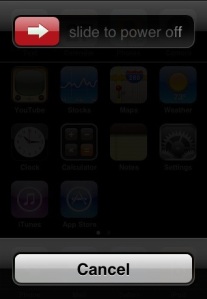
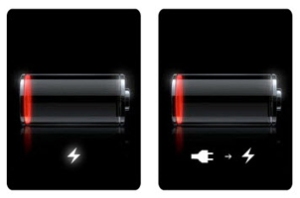


Menjalankan OS baru akan memberikan Anda banyak fitur yang ditemukan pada iPhone terbaru, dan Anda tidak akan harus berurusan dengan masalah-masalah yang telah terjadi. Tapi begitu Anda upgrade, mungkin Anda menemukan bahwa menjalankan iOS baru pada iPhone Anda tidak memuaskan Anda, Anda tidak sendirian. Banyak pengguna melaporkan bahwa OS baru menyebabkan iPhone berjalan lambat dan reboot secara acak, dan bahwa hal itu menyebabkan sejumlah masalah lain.
BalasHapusKomentar ini telah dihapus oleh administrator blog.
BalasHapusKomentar ini telah dihapus oleh administrator blog.
BalasHapus